Python3创建Django项目的几种方法(3种)
Django是一种基于Python的Web开发框架
一、在命令行中创建Django项目(Windows平台、python3.6)
1、建立虚拟环境(创建一个独立的Python运行环境)
为项目新建一个目录learning_log,在终端切换到这个目录,并创建虚拟环境
这里运行了模块venv,并使用它创建一个名为ll_env的虚拟环境

注意:如果python是较早版本,则先安装virtualenv(pip3 install virtualenv)然后再创建虚拟环境(virtualenv ll_env)
2、激活虚拟环
境命令激活:ll_env\Scripts\activate
命令停止使用虚拟环境:deactivate

3、在虚拟环境中安装Django
在虚拟环境中执行命令:pip3 install Django

4、在Django中创建项目
命令:django-admin.py startproject learning_log .(让Django新建一个名为learning_log的项目)
命令:dir和dir learning_log (显示文件中的目录文件)

5、创建数据库
命令:python manage.py migrate
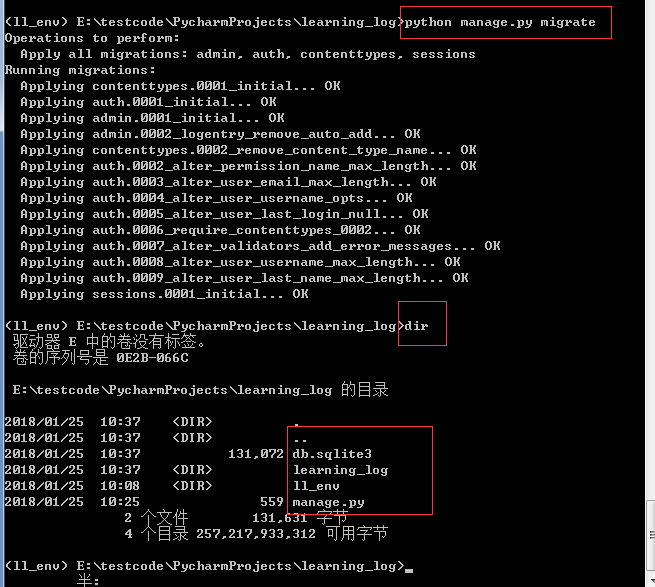
6、查看项目
命令:python manage.py runserver
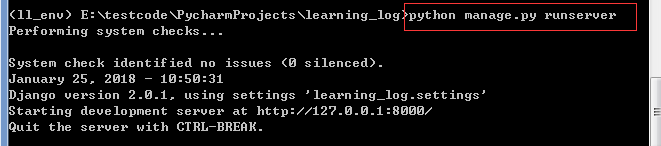
在浏览器中输入http://127.0.0.1:8000/或者http://localhost:8000/
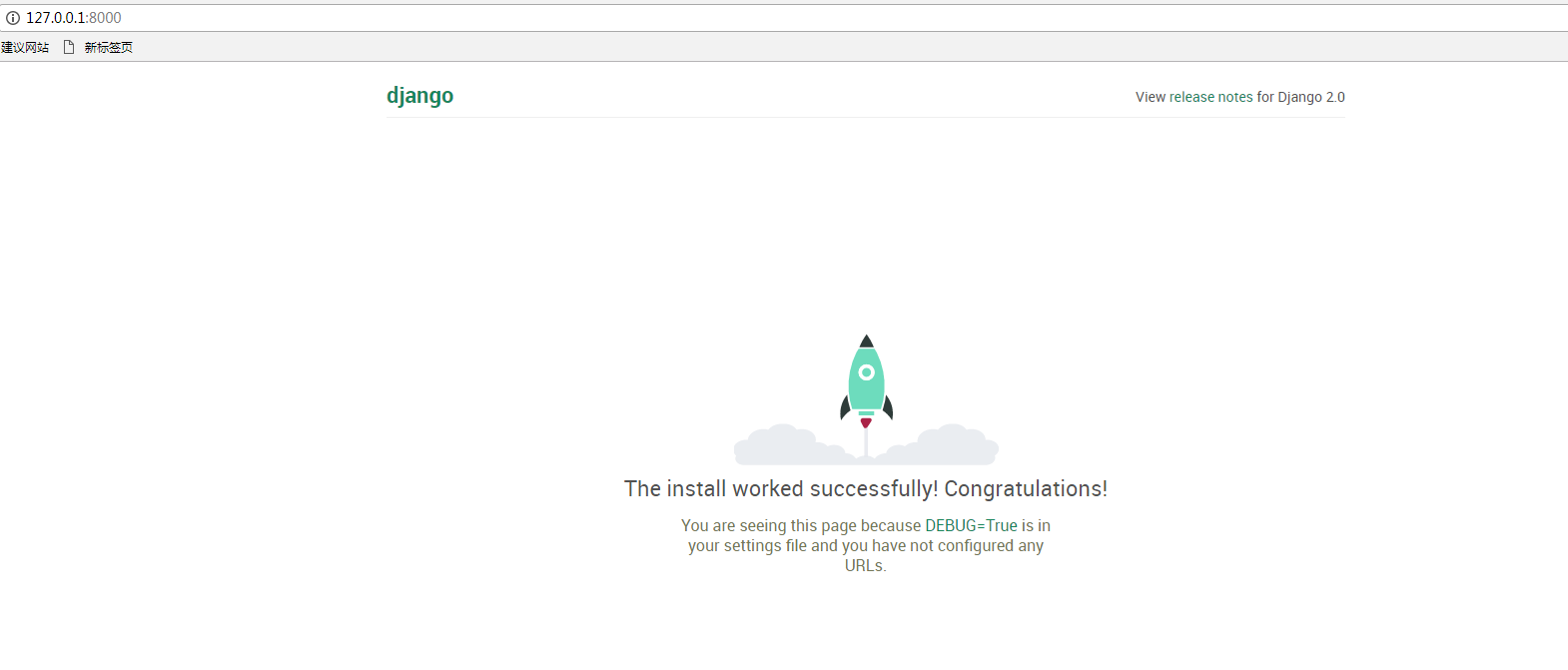
二、在windows下使用Pycharm创建Django项目
环境:win7 python3.6 pycharm django pip3
1、安装django
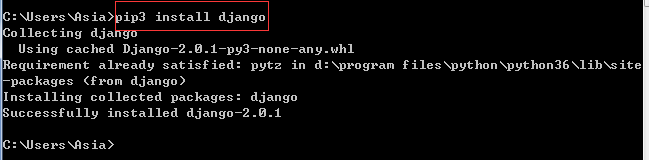
2、配置系统环境
成功安装Django后,在Python根目录下的Scripts目录中可找到一个django-admin.exe文件,这是Django的核心管理程序,最好将它加入操作系统的环境变量中,这样在以后的调用会比较方便
Path环境变量中添加Scripts目录
回到cmd界面,运行django-admin help,能看到下面的内容表示环境变量设置成功
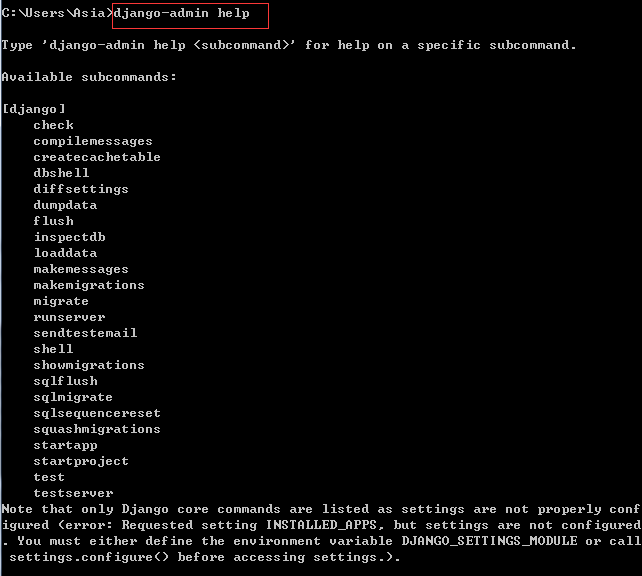
3、pycharm创建django项目
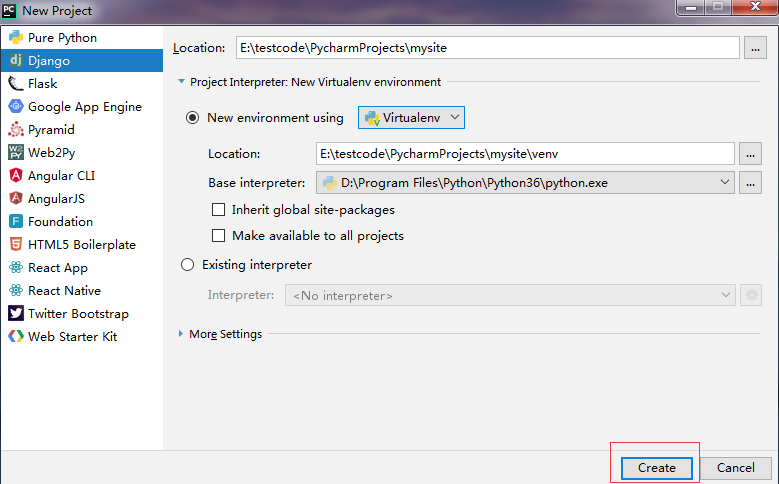
启动开发服务器
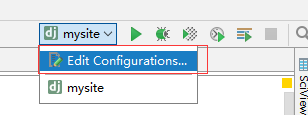
点击edit configurations,在host中填入127.0.0.1,port中填入8000。OK确定web服务就运行了
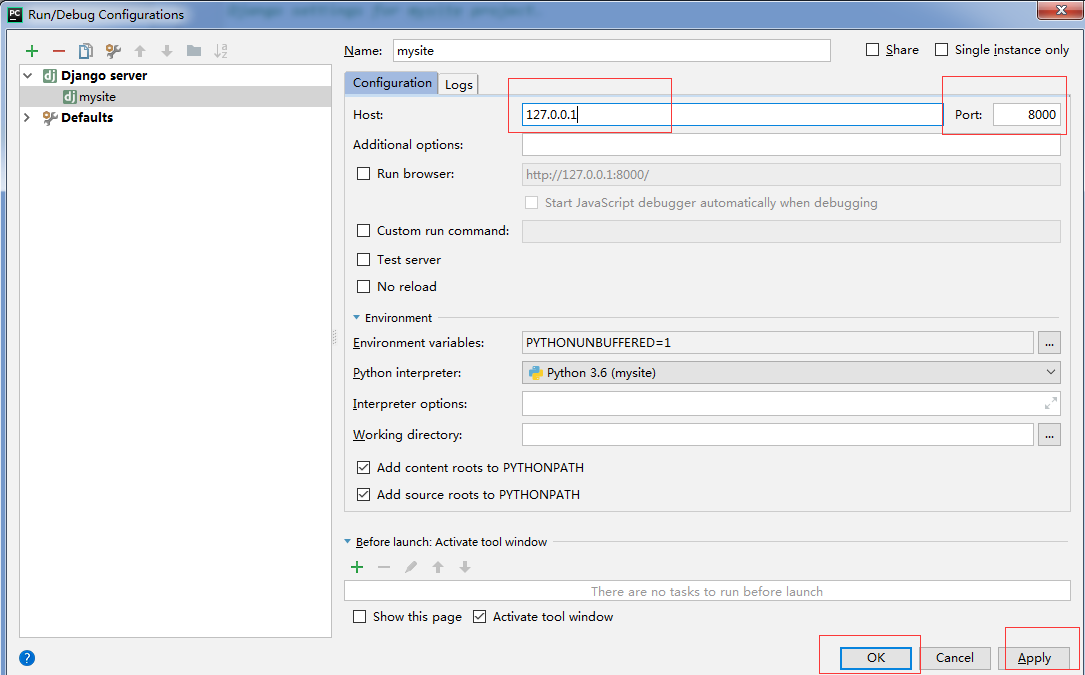
点击运行之后
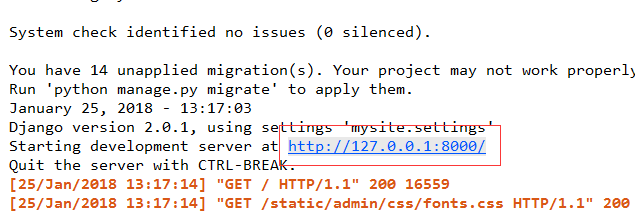
三、搭建虚拟环境并在pycharm中创建项目
1、安装virtualenv

在Windows的CMD中,进入指定的目录,这里是Django_course。使用下面的方式,建立一个mysite_env虚拟环境
命令:virtualenv mysite_env

2、安装Django
进入mysite_env目录下的Scripts子目录,运行activate命令,激活该虚拟环境,此时的命令行提示符将以(mysite_env)开头。运行pip3 install django命令,自动安装最新版本的Django和唯一的依赖库pytz

如果需要退出虚拟环境,可以使用deactive命令
3、创建工程
按图示在左侧选择Django,然后将工程Location设置在虚拟环境同一级的目录内,也就是E:\testcode\Django_course,工程名字使用国际惯例mysite。在右侧的interpreter选择标处点选择,然后在弹出的界面中,找到我们刚才建立的虚拟环境所在位置,最后确定
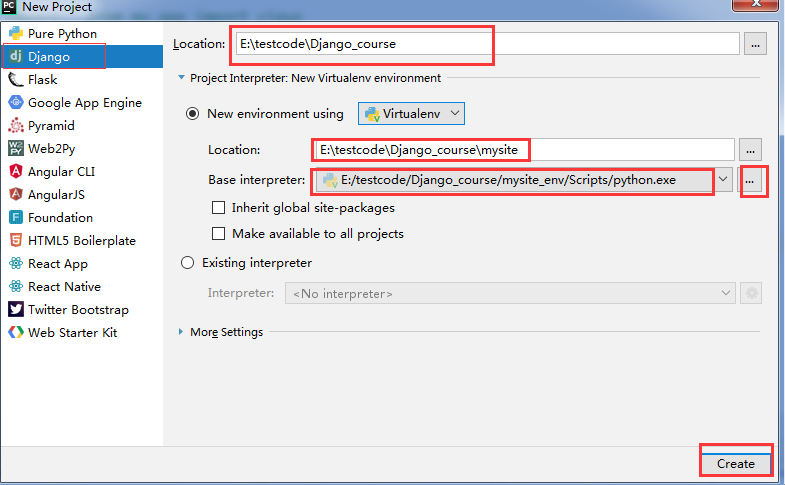
这几种方法亲测有效,供参考!
到此这篇关于Python3创建Django项目的几种方法(3种)的文章就介绍到这了,更多相关Python3创建Django项目内容请搜索呐喊教程以前的文章或继续浏览下面的相关文章希望大家以后多多支持呐喊教程!
声明:本文内容来源于网络,版权归原作者所有,内容由互联网用户自发贡献自行上传,本网站不拥有所有权,未作人工编辑处理,也不承担相关法律责任。如果您发现有涉嫌版权的内容,欢迎发送邮件至:notice#yiidian.com(发邮件时,请将#更换为@)进行举报,并提供相关证据,一经查实,本站将立刻删除涉嫌侵权内容。

